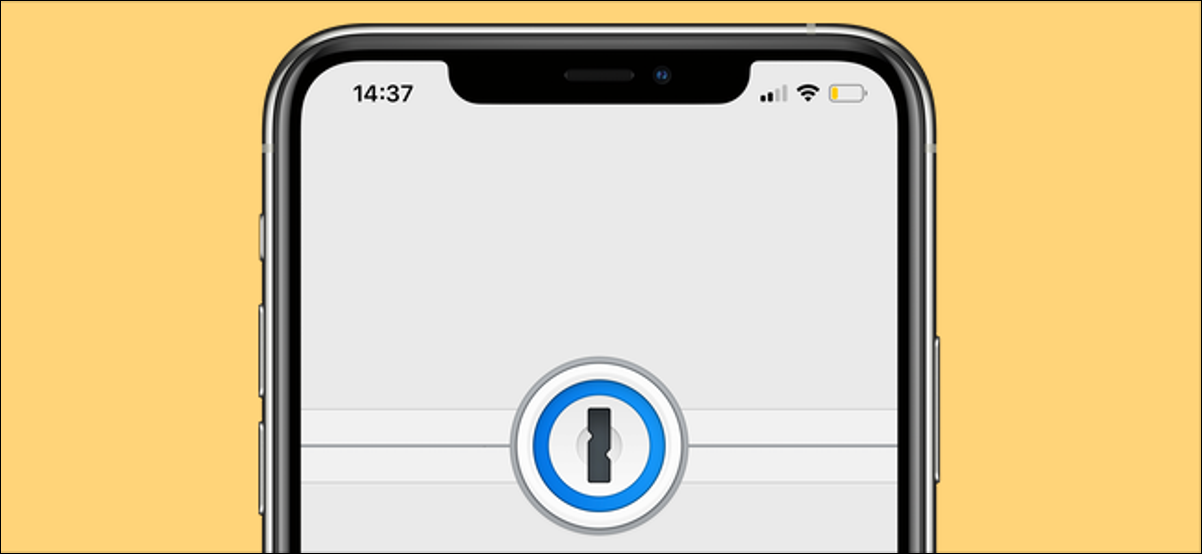
我们最喜欢的密码管理器之一可让您从所有设备中临时删除一些帐户凭据。此功能称为“”,如果您担心旅行时未经授权的帐户访问,此功能将非常有用。
出行模式可让您快速选择外出旅行时要保留在设备上的密码。启用后,将仅保留您选择的凭据,并从所有设备中删除所有其他内容。如果您的任何设备被窃取或违反了您的意愿,将确保仅您的某些帐户被盗用。
“旅行模式”也可作为1password for teams的功能使用。这意味着,如果您使用1password进行工作,则可以控制员工可以使用的密码。
此模式仅适用于1password的订阅帐户。如果您购买了mac或windows 1password的一次性许可证,则无法使用此功能。话虽这么说,现在1password的绝大多数用户都在订阅计划中,因此此限制将只影响极少数的人。
您无法从1password的应用程序访问“旅行模式” , 但可以通过登录1password网站上的帐户来启用它。在执行此操作之前,应确保将1password数据整齐地组织到不同的保管库中。这样可以更轻松地将某些密码标记为可以安全旅行。这是您需要做的。
转到1password的网站,然后单击右上角的“登录”按钮。
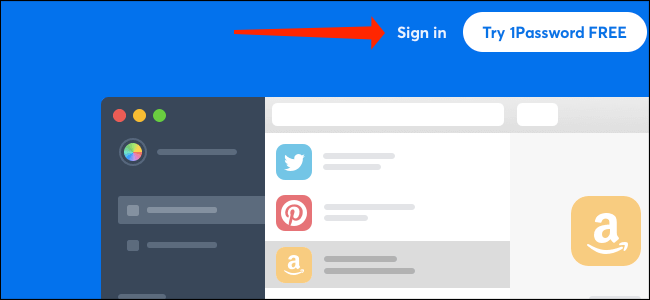
输入您的电子邮件,密钥和密码。然后点击“登录”。
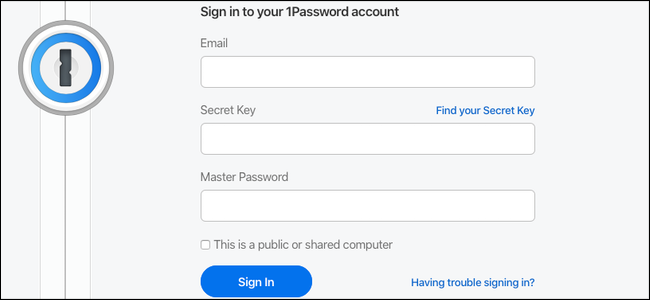
接下来,从屏幕顶部选择“ new vault”按钮。
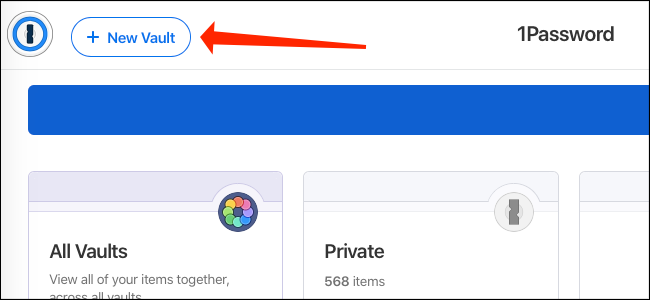
标记新的保管库,然后单击“创建保管库”。
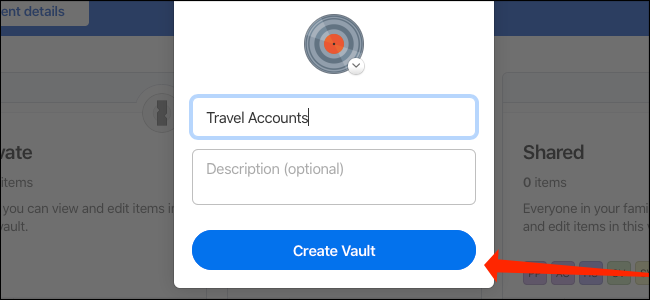
转到您要在旅行时访问的帐户凭据。逐一浏览它们,然后点击每个共享图标。
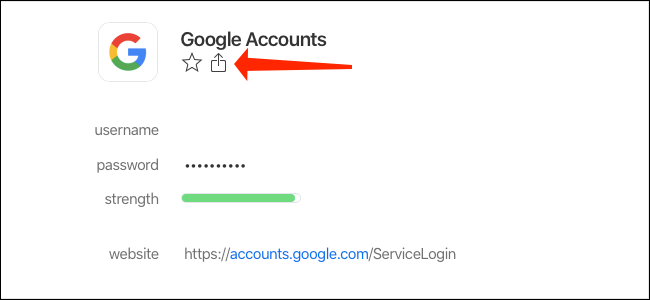
选择“移动/复制”。
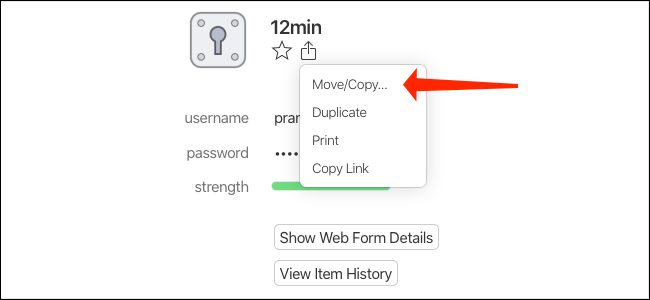
点击刚创建的新保管库旁边的“复制”。
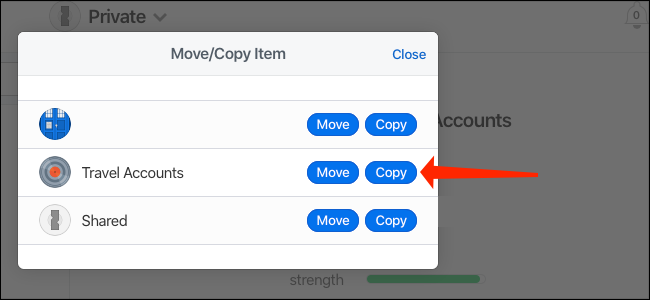
这会将这些密码复制到新的保管库中。现在,您可以将此保管库标记为可以安全旅行。
现在,转到您的1password凯发k8国际真人主页,然后单击文件库名称下方的齿轮图标。
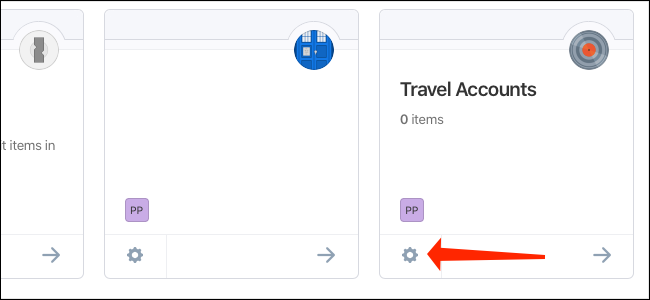
在左侧窗格中,切换“旅行安全”旁边的开关。此后,启用旅行模式后,不会删除存储在此保管库中的项目。
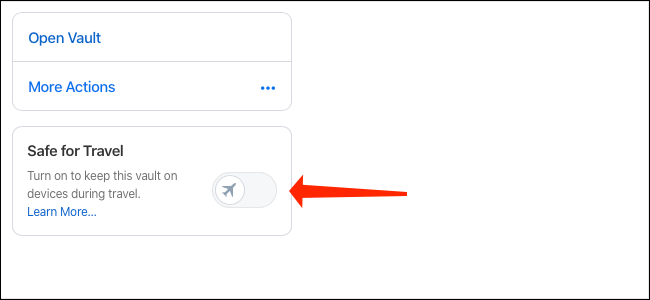
说到这,让我们继续并立即启用旅行模式。点击右上角的名称,然后选择“我的个人资料”。
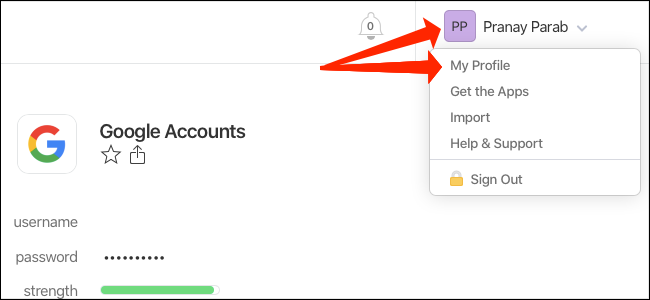
单击“旅行模式”旁边的开关以启用它。
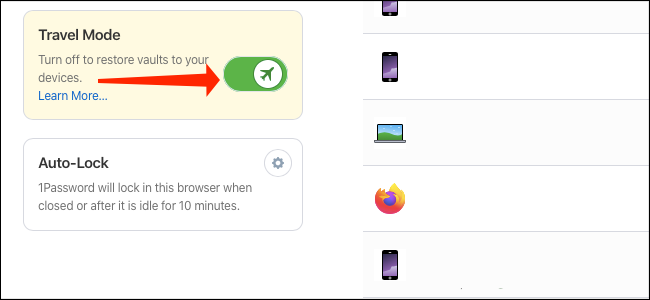
现在,在您所有连接到互联网的设备上打开和解锁1password。1password会自动清除标记为可以安全旅行的保管库之外的所有内容(但仅从您的设备中清除)。
1password的应用程序不会显示是否启用了旅行模式,因此,如果有人未经您的许可打开1password,他们将无法知道是否启用了旅行模式。
未经允许不得转载:凯发k8国际真人 » 1password的旅行模式是什么,如何设置?
